Cara Menghentikan Kamera iPhone Dari Beralih ke Mode Makro Secara Otomatis
Bermacam Macam / / April 04, 2023
Apple memperkenalkan Mode Makro baru di aplikasi kamera dengan iPhone 13 Pro. Ini menggunakan kamera sudut ultra lebar untuk fokus pada objek dekat. Sementara Mode Makro menangkap beberapa perspektif yang bagus, itu bisa mengganggu. Soalnya, iPhone secara otomatis beralih ke mode makro setiap kali Anda mengambil bidikan close-up.

Mode makro iPhone dirancang sedemikian rupa sehingga secara otomatis beralih ke mode itu segera setelah Anda mendekatkan objek ke kamera. Namun dalam banyak kasus, Anda mungkin tidak ingin beralih karena kamera ultra lebar karena menurunkan kualitas gambar. Jika Anda juga terganggu oleh pergantian lensa yang konstan, baca terus untuk mengetahui cara menghentikan kamera iPhone beralih secara otomatis ke mode makro.
Mengapa iPhone Secara Otomatis Beralih ke Mode Makro
Setiap kamera memiliki jarak fokus minimum. Ini adalah jarak terkecil dari kamera di mana kamera dapat mengunci fokus ke subjek. Dengan iPhone 13 Pro, dan terlebih lagi dengan iPhone 14 Pro, ukuran sensor menjadi lebih besar karena ada
pembatas kamera. Sederhananya, jarak fokus minimum lebih tinggi daripada iPhone lama dengan sensor lebih kecil.
Akibatnya, jika Anda mendekatkan subjek terlalu dekat ke kamera, akan tampak buram. Untuk mencegahnya, iPhone beralih ke kamera ultra lebar karena jarak fokus minimum pada lensa tersebut jauh lebih kecil. Namun, gambar yang diklik oleh kamera ini lebih lembut dan kurang detail. Ini lebih ditekankan dalam situasi cahaya redup.
Jadi, Anda mungkin tidak ingin kamera iPhone Anda beralih secara otomatis ke lensa makro dalam banyak situasi. Anda cukup menjauh dari subjek dan mendapatkan bidikan tajam dari lensa utama.
iPhone Kompatibel Dengan Mode Makro
Tidak semua versi iPhone memiliki kemampuan makro. Berikut ini semua perangkat iPhone yang mendukung mode makro:
- iPhone 14 Pro/iPhone 14 Pro Maks
- iPhone 13 Pro/iPhone 13 Pro Max
IPhone Anda juga harus menjalankan iOS 15.1 atau lebih tinggi untuk menonaktifkan mode makro agar tidak menyala secara otomatis.
Cara Mencegah iPhone Beralih ke Kamera Makro
Apple telah menyediakan opsi yang disebut Kontrol Makro di dalam Kamera iPhone pengaturan aplikasi. Kami akan menggunakan toggle ini dalam kombinasi dengan opsi retensi pengaturan untuk mematikan makro otomatis di iPhone. Inilah cara melakukannya.
Langkah 1: Buka aplikasi Pengaturan di iPhone Anda (karena ini tahun 2023 dan Apple masih tidak memberi Anda pengaturan kamera di aplikasi kamera). Arahkan ke bagian Kamera.
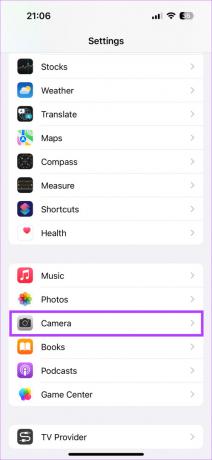
Langkah 2: Gulir ke bawah sampai ke bawah dan aktifkan sakelar untuk Kontrol Makro.
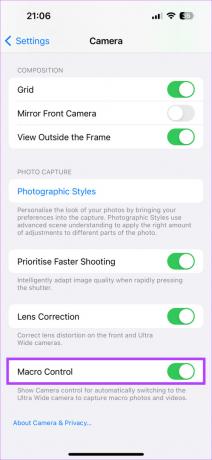
Langkah 3: Selanjutnya, gulir kembali ke atas dan pilih opsi Pertahankan Pengaturan.
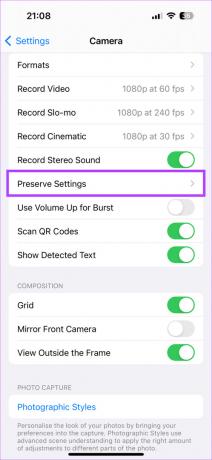
Langkah 4: Nyalakan sakelar di sebelah Kontrol Makro. Sekarang, opsi apa pun yang Anda pilih untuk peralihan Makro akan berlaku setiap kali Anda membuka aplikasi kamera.
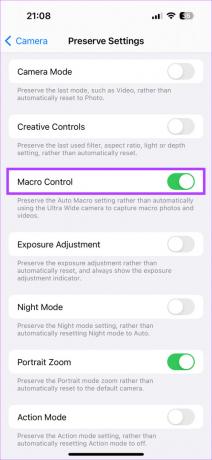
Langkah 5: Buka aplikasi Kamera di iPhone Anda.
Langkah 6: Dekatkan subjek ke kamera. IPhone Anda harus beralih secara otomatis ke mode makro. Namun, Anda akan melihat tombol kuning di pojok kiri bawah aplikasi. Ketuk padanya dan mode makro akan dinonaktifkan.

Anda sekarang dapat mengklik gambar objek close-up tanpa khawatir kamera iPhone beralih ke lensa makro. Bahkan jika Anda keluar dari aplikasi Kamera dan membukanya kembali, pengaturan akan dipertahankan.
Selamat, Anda akhirnya menonaktifkan mode makro otomatis di iPhone Anda dengan mengikuti enam langkah yang seharusnya hanya dua.
Cara Beralih Secara Manual ke Lensa Makro
Saat Anda ingin mengklik foto makro secara manual, Anda dapat mengetuk tombol makro untuk beralih ke mode dan kemudian mengetuknya sekali lagi setelah selesai untuk menonaktifkannya.

Dengan cara ini, mode Makro hanya akan diaktifkan saat Anda menginginkannya.
Klik Foto Lebih Tajam
Mode makro pasti berguna dalam beberapa situasi. Namun, ini harus dibayar dengan penurunan kualitas gambar. Jadi sebelum Anda mengklik objek close-up, pastikan Anda menghentikan iPhone beralih ke kamera makro secara otomatis untuk mendapatkan hasil yang tajam dan jelas.
Terakhir diperbarui pada 08 Februari 2023
Artikel di atas mungkin berisi tautan afiliasi yang membantu mendukung Teknologi Pemandu. Namun, itu tidak mempengaruhi integritas editorial kami. Konten tetap berisi dan otentik.



